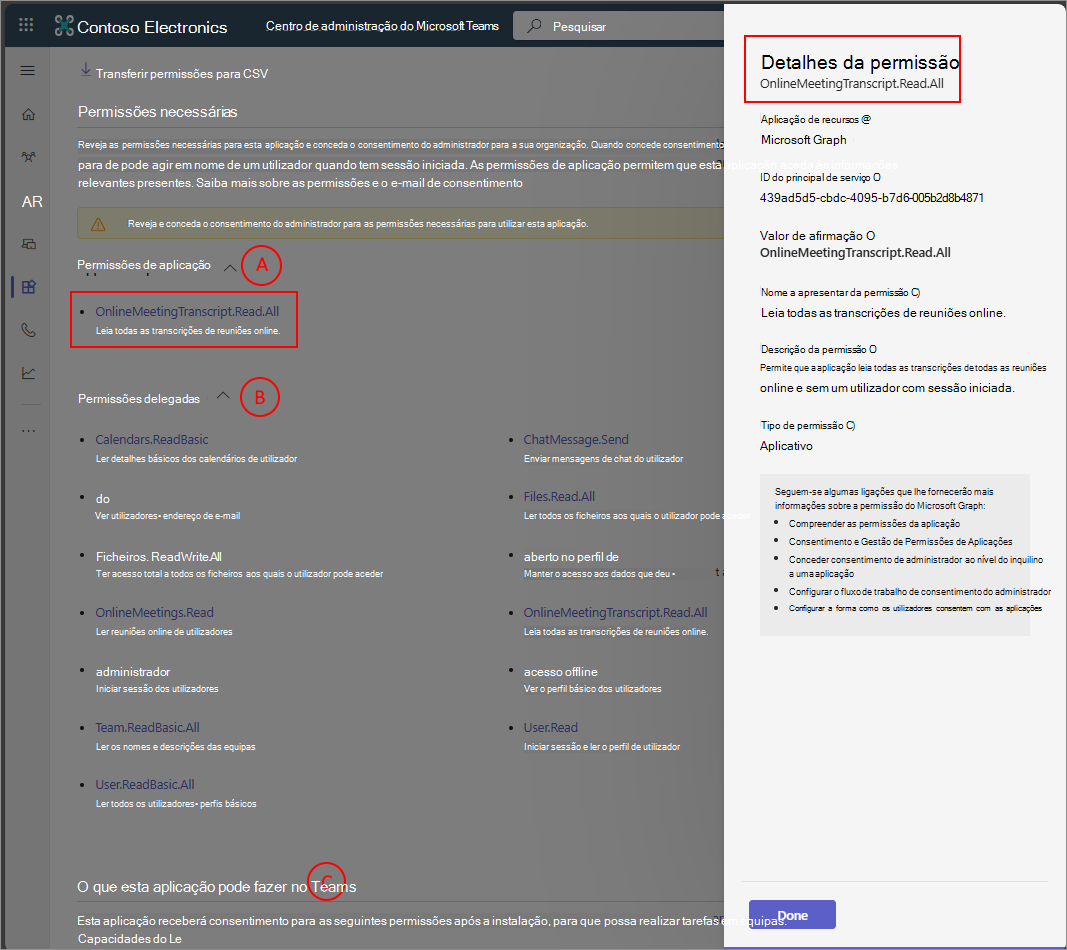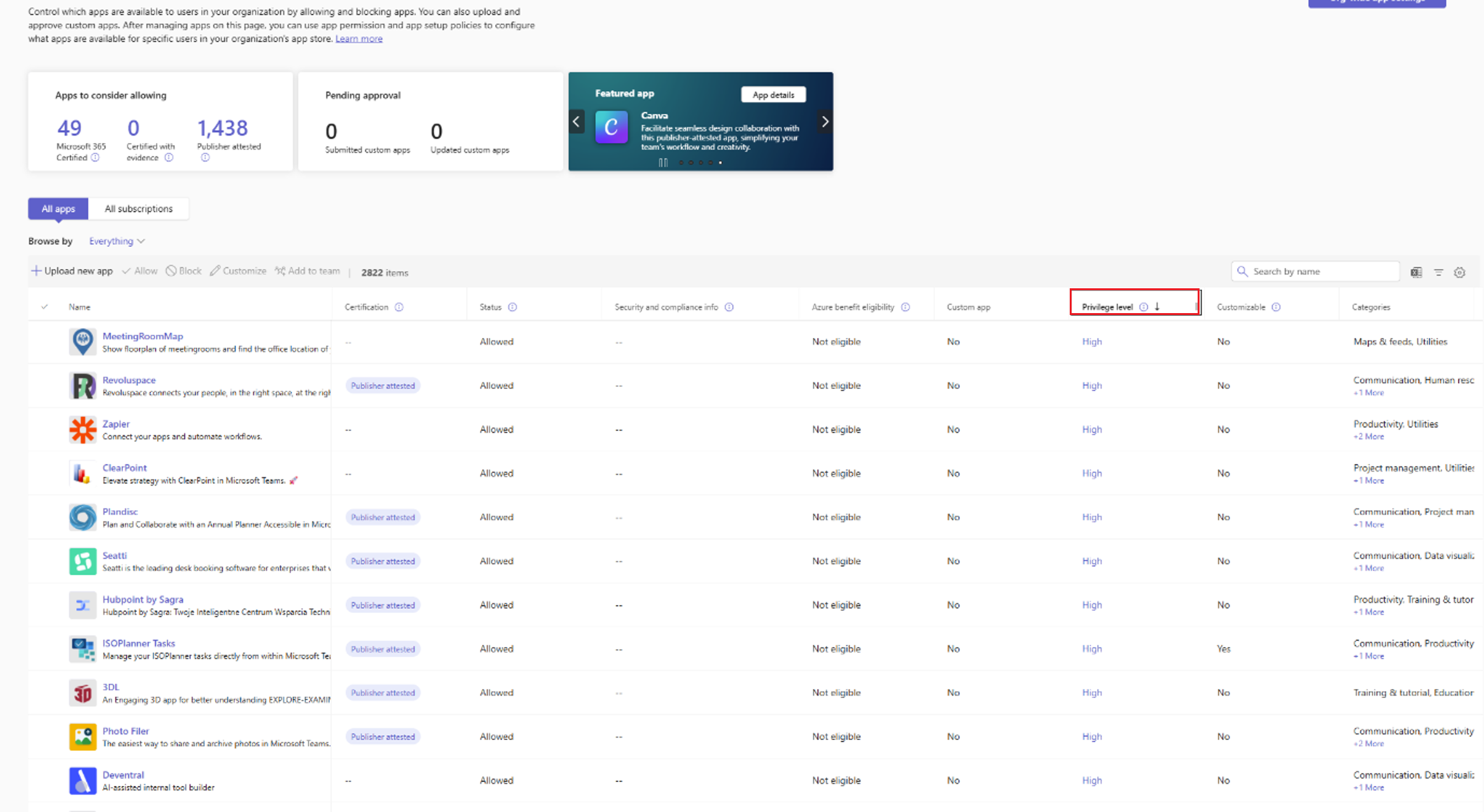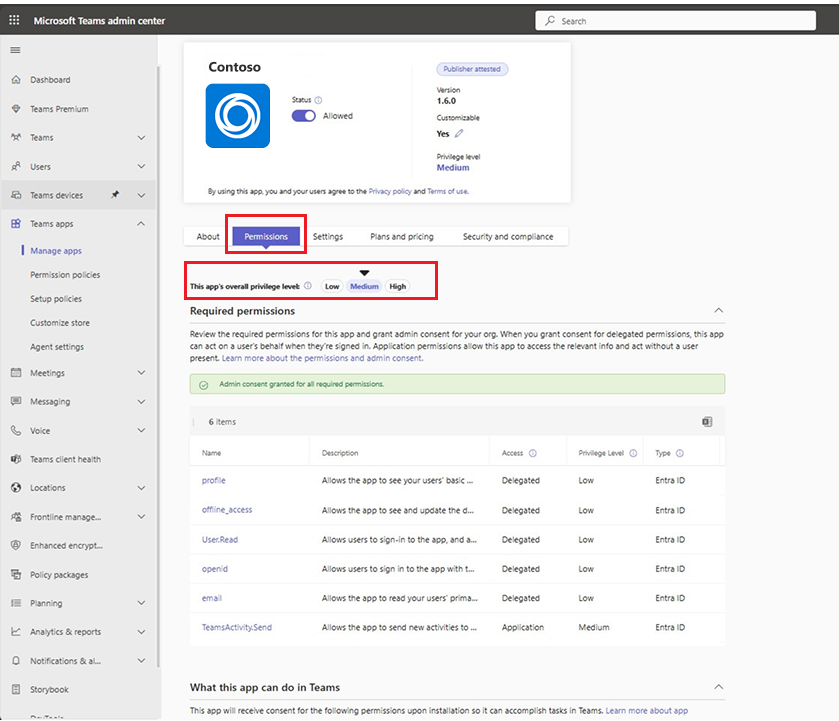Observação
O acesso a essa página exige autorização. Você pode tentar entrar ou alterar diretórios.
O acesso a essa página exige autorização. Você pode tentar alterar os diretórios.
Consoante as respetivas funcionalidades, as aplicações do Teams podem aceder às informações do utilizador ou da sua organização para funcionarem conforme pretendido.
- Algumas aplicações não procuram acesso às informações da organização e, por conseguinte, não necessitam de aprovação. Os utilizadores podem utilizar essas aplicações sem aprovação ou consentimento do administrador, uma vez que as informações da organização estão protegidas a partir dessas aplicações.
- Algumas aplicações requerem que as informações da sua organização ou do utilizador funcionem ou processem as informações. Estas aplicações não podem funcionar, a menos que permita que essa aplicação aceda às informações da sua organização.
Tem de avaliar as informações de conformidade, segurança e processamento de dados de uma aplicação e também compreender as permissões pedidas pela aplicação antes de permitir que uma aplicação seja utilizada pelos seus utilizadores. Para tal, tem de compreender as permissões, o consentimento e os controlos disponíveis para si. Para obter mais informações sobre segurança, conformidade e informações de privacidade, veja Programa de conformidade de aplicações para segurança, processamento de dados e privacidade.
As permissões permitem que as aplicações acedam a recursos privilegiados e atuem em nome do utilizador. Esta capacidade permite que os programadores criem funcionalidades avançadas em aplicações que aumentam a produtividade dos utilizadores. Tem de compreender claramente as permissões, o âmbito e as implicações. No centro de administração do Microsoft Teams, pode rever os riscos de permissão da aplicação e os níveis de privilégios. Também pode ver detalhes sobre o que cada aplicação pode fazer no Teams. Para obter mais informações, veja Ver riscos de permissão da aplicação e níveis de privilégios.
Como as aplicações acedem às informações da organização através de permissões
O Teams fornece salvaguardas para que as informações da sua organização ou do utilizador não possam ser acedidas sem o seu consentimento. Para que uma aplicação aceda a qualquer informação, têm de ocorrer as seguintes ações:
- Os programadores de aplicações declaram permissões e capacidades de aplicações quando criam aplicações.
- Os administradores compreendem e analisam as permissões exigidas pela aplicação nos portais de administração.
- O acesso a dados é concedido de duas formas. Quando adiciona a aplicação ao Teams, esta obtém acesso a algumas funcionalidades básicas que podem incluir acesso a informações básicas. Quando concede consentimento, a aplicação recebe acesso a alguns dados do utilizador e da organização ou ambos, com base nas permissões da aplicação para as quais pediu consentimento.
Compreender o acesso a dados por aplicações e as permissões necessárias
Uma aplicação pode aceder às informações de uma organização das duas formas seguintes:
- Acesso delegado: uma aplicação acede ao recurso em nome do utilizador. Este acesso requer permissões delegadas. A aplicação só pode aceder às informações a que o utilizador pode aceder.
- Acesso à aplicação: uma aplicação age por si só sem qualquer utilizador com sessão iniciada, quando é indesejável ter um utilizador específico com sessão iniciada ou quando os dados necessários não podem ser confinados a um único utilizador. Este acesso requer permissões de aplicação. Se for concedido consentimento, uma aplicação pode aceder aos dados associados à permissão.
| Administração consideração | Permissões delegadas | Permissões de aplicação |
|---|---|---|
| Como é que as aplicações podem aceder a informações | Em nome de um utilizador com sessão iniciada. | Por si só, com a sua própria identidade. |
| Que informações são acedidas | As permissões às quais a aplicação tem consentimento e as informações associadas a essa permissão às quais o utilizador com sessão iniciada tem acesso. | Todas as informações às quais uma permissão consentida está associada |
| Que funções podem consentir | Administradores, utilizadores ou proprietários de grupos, consoante Microsoft Entra ID configuração | Apenas administradores |
| Os utilizadores podem consentir | Os utilizadores podem consentir consoante Microsoft Entra ID configuração | Apenas os administradores podem consentir |
Para cada aplicação, pode ver as respetivas permissões na página de detalhes da aplicação no centro de administração.
| Tipo de permissão de aplicação | Contexto de acesso | Origem da declaração | Quando é necessário o consentimento? | Quem pode consentir? |
|---|---|---|---|---|
| Microsoft Entra ID para acesso ao Graph e ao ponto final legado | Delegado | Microsoft Entra ID | Início de sessão da aplicação | Administração Global, Cloud Administração e Administração de Aplicações |
| Microsoft Entra ID para acesso ao Graph e ao ponto final legado | Aplicativo | Microsoft Entra ID | Início de sessão da aplicação | Administração Global, Cloud Administração e Administração de Aplicações |
| RSC para obter informações sobre equipas, conversas e utilizadores | Delegado | Ficheiro de manifesto da aplicação | Adicionar uma aplicação a uma equipa, conversar por chat, reuniões | Proprietário do recurso |
| RSC para obter informações sobre equipas, conversas e utilizadores | Aplicativo | Ficheiro de manifesto da aplicação | Adicionar uma aplicação a uma equipa, conversar por chat, reuniões | Proprietário do recurso |
| Outras permissões e acesso a dados | Delegado através de SDKs | As propriedades do manifesto definem-no | Adicionar uma aplicação num cliente | O consentimento está implícito na instalação |
Utilize uma função de privilégio inferior para realizar tarefas sempre que possível. Utilize a função Administrador Global apenas quando necessário.
Onde podem os administradores ver todas as permissões de uma aplicação
Aceda ao separador Permissões da página de detalhes da aplicação para ver todas as permissões, acessos e níveis de privilégios necessários. Também pode transferir todas as permissões num ficheiro de .csv para uma análise mais aprofundada.
Para compreender o que as aplicações podem fazer no Teams, veja Capacidades básicas e interações com o utilizador e os dados acedidos pelas aplicações. Para saber como pode permitir a utilização de uma aplicação, consulte Conceder e gerir o consentimento das permissões da aplicação Teams.
Ver os riscos de permissão da aplicação e os níveis de privilégios
Para ver as informações de privilégios de permissão, siga estes passos:
Inicie sessão no centro de administração do Microsoft Teams.
Aceda a Gerir aplicações para ver e governar aplicações no catálogo da sua organização e selecione qualquer aplicação específica.
Utilize a coluna Nível de privilégio para ver o nível de privilégio de cada aplicação. Ordene aplicações pelo nível pretendido.
Os três tipos de níveis de privilégio da aplicação são os seguintes:
- Alta: a aplicação tem, pelo menos, uma permissão com privilégios elevados.
- Médio: a aplicação tem, pelo menos, uma permissão com privilégios médios e nenhuma permissão com privilégios elevados.
- Baixa: a aplicação não tem privilégios altos ou médios.
O nível de privilégio geral de uma aplicação é calculado com o mesmo princípio da Governação de Aplicações no MDA.
Em alternativa, selecione qualquer aplicação na secção Todas as aplicações e aceda ao separador Permissões para ver e rever as permissões necessárias.
Nota
Os níveis de risco de permissão e os melhoramentos ao nível do privilégio não se aplicam a aplicações originais (Microsoft).
permissões de Microsoft Entra ID
O Microsoft Graph permite que os programadores acedam às informações e dados do Microsoft 365 da sua organização, mas apenas com as permissões de Microsoft Entra ID adequadas. Uma aplicação declara estas permissões antecipadamente e os administradores têm de dar consentimento a estas permissões para que a aplicação possa aceder às informações. Se conceder consentimento do administrador a essa permissão numa aplicação do Teams, todos os utilizadores permitidos da sua organização podem utilizar a aplicação e permitir que a aplicação aceda às informações da organização. Estas permissões são definidas no portal Microsoft Entra ID.
Os programadores de aplicações escolhem as permissões adequadas de uma grande variedade de APIs do Microsoft Graph para que as aplicações obtenham as informações necessárias para funcionarem. Antes de conceder consentimento a estas permissões, pode ver as permissões específicas pedidas por uma aplicação. Ajuda-o a avaliar o impacto da concessão de consentimento às permissões de uma aplicação. Para ver as permissões de Microsoft Entra ID, siga estes passos:
Aceda ao centro de administração do Teams e abra a páginaGerir aplicações das aplicações> do Teams.
Procure a aplicação necessária e selecione o respetivo nome para abrir a página de detalhes da aplicação.
Selecione o separador Permissões e selecione Rever permissões e consentimento.
Na caixa de diálogo, veja as permissões exigidas pela aplicação. Para obter mais informações sobre as informações disponíveis na caixa de diálogo, veja as informações disponíveis no pedido de consentimento.
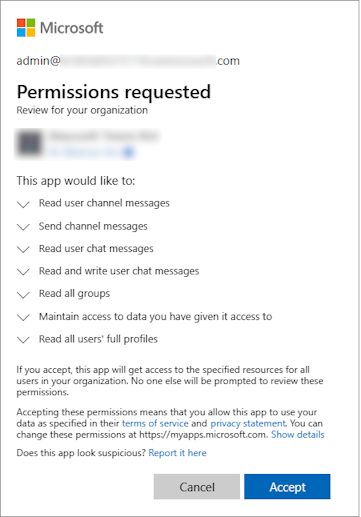
Está documentada uma lista completa de todas as permissões possíveis na referência de permissões do Microsoft Graph.
Permissões de consentimento específicas do recurso
Os recursos no Teams podem ser uma equipa, uma conversa ou um utilizador. Utilize estas permissões para permitir que as aplicações acedam às informações de apenas um recurso específico. Com permissões RSC, uma aplicação não tem de pedir acesso a informações de toda a organização e pode limitar o âmbito do respetivo acesso. Defina estas permissões RSC no ficheiro de manifesto da aplicação. Apenas os utilizadores que têm acesso aos recursos podem dar consentimento a estas permissões. Os programadores definem estas permissões na própria aplicação, no ficheiro de manifesto da aplicação.
As permissões RSC permitem que os utilizadores dêem consentimento às aplicações para obterem informações específicas do âmbito. Este consentimento permite que as aplicações acedam e modifiquem apenas as informações de uma equipa ou de uma conversa. Esta aplicação não consegue aceder às informações de um chat ou de uma equipa na qual não é adicionada. Exemplos de permissões RSC incluem a capacidade de criar e excluir canais, obter as configurações de uma equipe e criar e remover guias de canal.
As permissões RSC limitam o âmbito das permissões da aplicação a um recurso específico em oposição às permissões do Graph em toda a organização que podem permitir que as aplicações acedam a informações ao nível da organização. Os recursos nos quais as permissões RSC podem ser aplicadas são chats e reuniões, equipas e canais e utilizadores.
Defina permissões RSC no manifesto da aplicação e não no Microsoft Entra ID. Você concede consentimento a permissões RSC ao adicionar o aplicativo a uma equipe. Para obter mais informações, veja Consentimento específico do recurso (RSC).
Para exibir as permissões RSC para um aplicativo, siga estas etapas:
- Aceda ao centro de administração do Teams e aceda a Aplicações> do TeamsGerir aplicações.
- Procure a aplicação que pretende, selecione o nome da aplicação para aceder à página de detalhes da aplicação e, em seguida, selecione o separador Permissões .
- Em Permissões de consentimento específico do recurso (RSC), reveja as permissões RSC pedidas pela aplicação.
O que as aplicações podem fazer no Teams
Quando os programadores criam aplicações do Teams, utilizam algumas capacidades definidas na arquitetura de desenvolvimento. Estas capacidades são funcionalidades de alto nível que as aplicações podem ter. Por exemplo, uma aplicação pode conter um bot que converse com o utilizador. Quando uma aplicação utiliza uma capacidade, obtém automaticamente alguns privilégios básicos. Por exemplo, se a aplicação que contém um bot for permitida para um utilizador, o bot pode enviar e receber mensagens. Estes privilégios existem em aplicações com base na funcionalidade que o programador da aplicação adicionou a uma aplicação e não são permissões que requerem consentimento para serem eficazes. Os programadores não definem explicitamente estas permissões, mas estas permissões são adicionadas implicitamente quando os programadores criam qualquer funcionalidade de aplicação.
Enquanto administrador, gere as aplicações do Teams e não as respetivas capacidades. As aplicações do Teams têm capacidades que permitem que as aplicações realizem o seu caso de utilização principal e realizem algumas tarefas. As capacidades são fornecidas pelos SDKs e o consentimento está implícito quando a aplicação é instalada. As tarefas que as aplicações podem realizar que estão associadas a capacidades são diferentes das permissões que requerem consentimento de um administrador. Enquanto administrador, tem de considerar o que uma aplicação pode fazer e como interage com os utilizadores com base nas seguintes capacidades.
Nota
As aplicações podem não utilizar todas as seguintes funcionalidades, a menos que a aplicação seja uma aplicação complexa que serve vários casos de utilização. As tarefas que a aplicação pode fazer dependem das capacidades utilizadas pelo programador da aplicação.
Bots e extensões de mensagens
Considere os seguintes tipos de interação do utilizador, as permissões necessárias e o acesso a dados por bots e extensões de mensagens:
Um bot pode receber mensagens de utilizadores e responder às mesmas. Os bots só recebem mensagens em conversas em que os utilizadores menção explicitamente um bot pelo respetivo nome. Esses dados saem da rede corporativa.
Depois de um utilizador enviar uma mensagem para um bot, o bot pode enviar mensagens diretas ou proativas ao utilizador em qualquer altura.
Alguns bots só enviam mensagens. São denominados bots apenas de notificação e o bot não oferece uma experiência de conversação.
Um bot adicionado às equipas pode obter uma lista de nomes e IDs dos canais numa equipa.
Ao utilizá-lo num canal, numa conversa pessoal ou num chat de grupo, o bot da aplicação pode aceder a informações de identidade básicas dos membros da equipa. As informações incluem o nome próprio, o apelido, o nome principal de utilizador (UPN) e o endereço de e-mail.
É possível que o bot de uma aplicação envie mensagens diretas ou proativas aos membros da equipa, mesmo que não interajam com o bot.
Consoante as definições e o funcionamento de uma aplicação que seja um bot, pode enviar e receber ficheiros apenas no chat pessoal. Não é suportado para chats ou canais de grupo.
Os bots só têm acesso às equipas às quais os bots são adicionados ou aos utilizadores que adicionam a aplicação bots.
Quando um usuário conversa com um bot, se o bot armazena a ID do usuário, ele pode enviar mensagens diretas ao usuário a qualquer momento.
Se necessário, um utilizador ou um administrador pode bloquear um bot. A Microsoft também pode remover um bot da loja. As verificações de verificação e validação de aplicações garantem que as aplicações de alta qualidade estão disponíveis na Loja Teams e que os bots não fazem spam aos seus utilizadores.
Um bot pode obter e armazenar informações de identidade básicas para os membros da equipa aos quais a aplicação é adicionada ou para utilizadores individuais em conversas pessoais ou de grupo. Para obter mais informações sobre estes utilizadores, o bot tem de exigir que iniciem sessão no Microsoft Entra ID.
Os bots podem obter e armazenar a lista de canais numa equipa. Esses dados saem da rede corporativa.
Por predefinição, os bots não têm a capacidade de agir em nome do utilizador, mas os bots podem pedir aos utilizadores para iniciarem sessão. Assim que o utilizador iniciar sessão, o bot tem um token de acesso com o qual pode realizar outras tarefas. As tarefas dependem do bot e do local onde o utilizador inicia sessão: um bot é uma aplicação Microsoft Entra registada em
https://apps.dev.microsoft.com/e pode ter o seu próprio conjunto de permissões.Quando um arquivo é enviado para um bot, o arquivo sai da rede corporativa. Enviar e receber arquivos requer aprovação do usuário para cada arquivo.
Os bots são informados sempre que os usuários são adicionados ou excluídos de uma equipe.
Os bots não veem os endereços IP dos usuários ou outras informações do referenciador. Todas as informações são provenientes da Microsoft. (Existe uma exceção: se um bot implementar a sua própria experiência de início de sessão, a IU de início de sessão verá os endereços IP dos utilizadores e as informações do referenciador.)
Por outro lado, as extensões de mensagens podem ver os endereços IP dos utilizadores e as informações do referenciador.
Nota
- Se um bot tiver o seu próprio início de sessão, existe uma experiência de consentimento diferente na primeira vez que o utilizador inicia sessão.
- Os utilizadores podem procurar aplicações com as
botIdque estavam disponíveis na aplicação. Embora os utilizadores possam ver o nome da aplicação, não podem interagir com esses bots.
Guias
Uma guia é um site em execução no Teams. Pode ser um separador numa reunião, conversa ou canal.
Considere os seguintes tipos de interação do utilizador ou acesso a dados para Separadores:
Os utilizadores que abriam um separador num browser ou no Teams são exatamente os mesmos. O site em si não consegue aceder às informações de nenhuma organização por si só.
Um separador também obtém o contexto em que está em execução, incluindo o nome de início de sessão e UPN do utilizador atual, o ID de Objeto Microsoft Entra para o utilizador atual, o ID do grupo do Microsoft 365 no qual reside (se for uma equipa), o ID de inquilino e a região atual do utilizador. No entanto, para mapear estes IDs para as informações de um utilizador, o separador tem de fazer com que o utilizador inicie sessão no Entra ID.
Conectores
Um conector posta mensagens em um canal quando ocorrem eventos em um sistema externo. A permissão necessária para Conectores é a capacidade de publicar mensagens num canal. Uma permissão opcional para Conectores é a permissão para responder a uma mensagem. Alguns conectores suportam mensagens acionáveis, que permitem aos utilizadores publicar respostas direcionadas à mensagem do conector. Por exemplo, ao adicionar uma resposta a um problema do GitHub ou ao adicionar uma data a um card Trello. Considere os seguintes tipos de interação do utilizador, as permissões necessárias e o acesso a dados por Conectores:
O sistema que publica mensagens do conector não sabe em quem está a publicar ou quem recebe as mensagens. Não são divulgadas informações sobre o destinatário. A Microsoft é o destinatário real e não a organização. A Microsoft faz a publicação real no canal.
Nenhum dados sai da rede empresarial quando os Conectores publicam mensagens num canal.
Os conectores que suportam mensagens acionáveis também não veem informações do endereço IP e do referenciador; A Microsoft recebe estas informações e, em seguida, encaminha-as para pontos finais HTTP que foram anteriormente registados na Microsoft no portal dos Conectores.
Sempre que um Conector é configurado para um canal, é criado um URL exclusivo para essa instância do conector. Se eliminar essa instância do conector, não poderá utilizar o URL.
As mensagens do conector não podem conter anexos de arquivo.
Tratar o URL da instância do Conector como secreto ou confidencial. Qualquer pessoa que tenha o URL pode publicá-lo. Se necessário, os proprietários da equipa podem eliminar a instância do conector.
Se necessário, um administrador pode impedir a criação de novas instâncias do Conector e a Microsoft pode bloquear toda a utilização de uma aplicação do Conector.
Webhooks de saída
Os proprietários da equipa ou os membros da equipa criam webhooks de saída. Os webhooks de saída recebem mensagens dos utilizadores e respondem às mesmas. Considere os seguintes tipos de interação do utilizador, as permissões necessárias e o acesso a dados por webhooks de envio:
Os webhooks de saída são semelhantes aos bots, mas têm menos privilégios. Eles devem ser mencionados explicitamente, assim como os bots.
Quando regista um webhook de saída, o processo gera um segredo. Este segredo permite que o webhook de saída verifique se o remetente é o Teams em oposição a um atacante malicioso. Manter este segredo; Qualquer pessoa que tenha acesso ao mesmo pode representar o Teams. Se o segredo estiver comprometido, exclua e recrie o webhook de saída para gerar um novo segredo.
Embora seja possível criar um webhook de saída que não valide o segredo, não recomendamos isso.
Para além de receberem e responderem a mensagens, os webhooks enviados não podem fazer muito: não podem enviar mensagens proativamente, não podem enviar ou receber ficheiros e não podem fazer mais nada que os bots possam fazer, exceto receber e responder a mensagens.